Cum să adăugați un link în WordPress: Ghid de pornire
Publicat: 2023-03-22V-ați întrebat vreodată „ Cum să adăugați un link în WordPress ” când începeți să utilizați WordPress?
La început, puteți crea o pagină care nu are linkuri pe care să faceți clic. Acolo, vizitatorii tăi vor vedea, de asemenea, un site fără link și vor ghici ce fac? Ei vor trebui să facă clic pe butonul „Înapoi” din browserele lor. Foarte frustrat, nu?
Textul hiperlinkat, butoanele și alte elemente vă vor duce de la o pagină la alta sau de la un site la altul. Legăturile vor spune vizitatorilor site-ului dvs. unde pot găsi mai multe informații despre un anumit subiect. De exemplu, puteți vizualiza un link pe Cursul online – o postare despre cele mai bune opțiuni pentru site-urile web ale cursurilor online.
Dacă adăugați link-uri corect și eficient, publicul va avea tendința de a face clic pe link-uri și va petrece mai mult timp pe site-ul dvs. sau pe site-urile pe care le doriți. Când le place, vor descoperi în cele din urmă mai mult conținut, vor afla mai multe despre produsele/serviciile tale, vor crește rata de conversie și, cumva, se vor abona la newsletter-ul tău. Știi, buletinul informativ este o modalitate excelentă de a intra în legătură cu clienții tăi.
Prin urmare, să aflăm Cum să adăugați un link în WordPress .
Cuprins
Cum să adăugați un link în paginile și postările WordPress
De la început, WordPress vă va facilita adăugarea unui link în WordPress . În special, pentru pagini și postări, puteți folosi editorul de blocuri WordPress.
În primul rând, puteți crea una nouă, puteți duplica o pagină/postare curentă sau pur și simplu editați una existentă.
Apoi, veți evidenția textul la care doriți să adăugați un hyperlink și textul selectat se numește text ancoră. Faceți clic pe butonul „Link” din bara de instrumente WordPress.
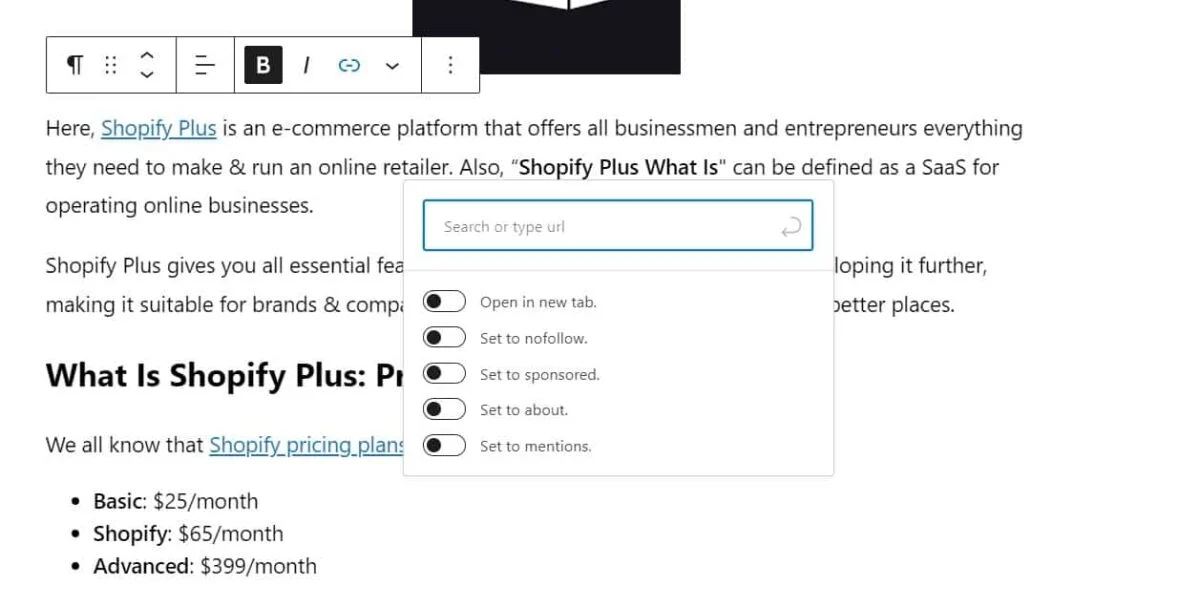
Va apărea o casetă pentru completarea unei adrese URL. De exemplu, puteți vedea adresa URL a postării Ce este Backlink? Cum să construiți backlink-uri de calitate:
https://thimpress.com/what-is-backlink-how-to-build-quality-backlinks/Sau Claue – Tema excelentă Magento 2 pentru magazinul dvs.:
https://arrowtheme.com/claue-the-most-excellent-magento-2-theme-for-your-store/Aceasta este o treabă ușoară: copiați și lipiți linkul în caseta de link de mai sus, astfel:
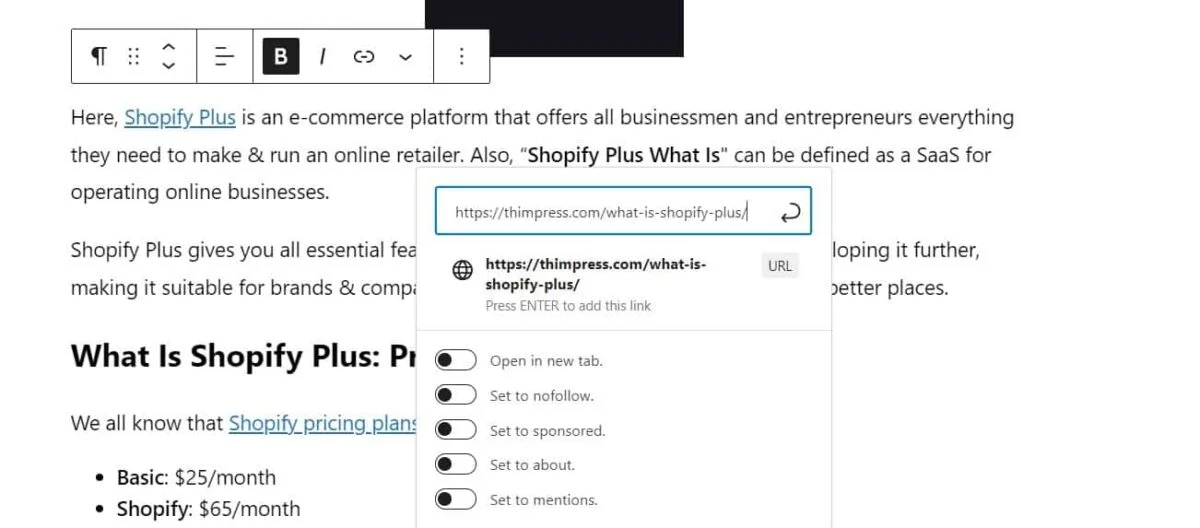
Apoi, trebuie să faceți clic pe butonul „Trimite” sau să apăsați tasta Enter pentru a insera în cele din urmă acel link în postare. Dacă creați un link către site-ul dvs., puteți căuta mai rapid postările dorite tastând 1 sau câteva cuvinte din titluri. În mod surprinzător (și nu în același timp), WordPress își va da seama de postările pe care le iubești:
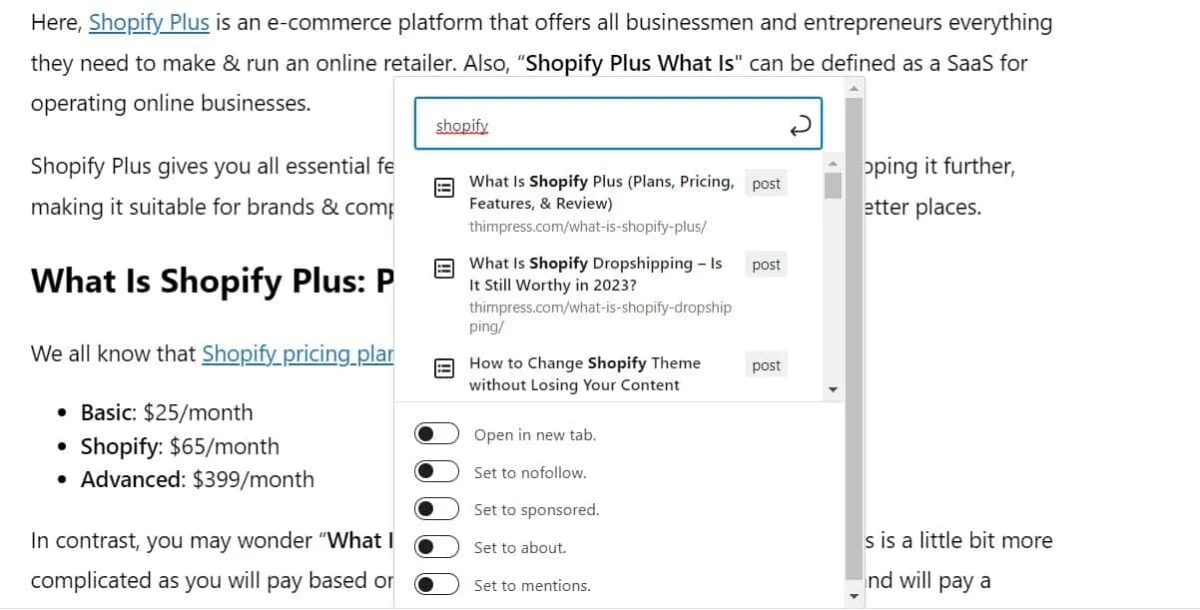
După alegerea postării planificate, WordPress va adăuga automat linkul către cuvântul ancora ales. Mai jos, puteți vedea multe opțiuni despre linkul adăugat.
Cum să adăugați un link în WordPress: Editorul WordPress clasic
În cazul în care utilizați editorul clasic WordPress în loc de editorul bloc WordPress, puteți găsi procesul la fel ca și versiunea modernă. Aici, veți repeta acești pași: deschiderea unei postări, evidențierea textului de ancorare dorit și făcând clic pe butonul „Link” care apare pe bara de instrumente.
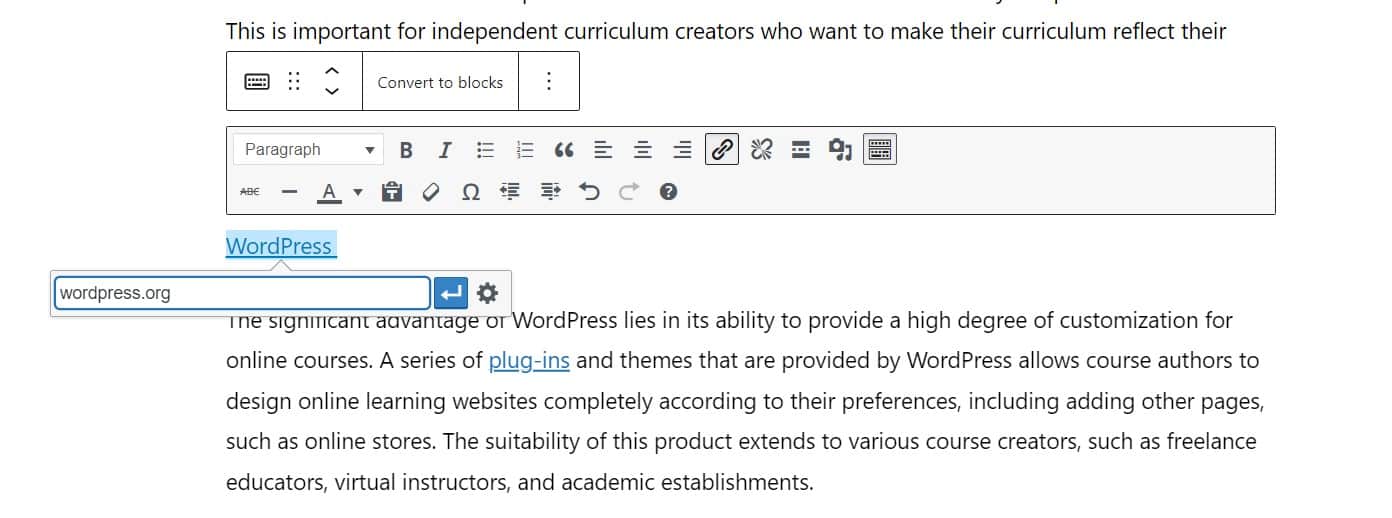
Apoi, puteți lipi adresa URL planificată sau puteți căuta o postare cu câteva cuvinte, ca în editorul de blocuri WordPress. Acolo, acesta este Cum să adăugați un link de ancorare în WordPress în mod clasic.
Cum să adăugați un link în WordPress: Lipiți direct URL-ul în textul de ancorare
Ei bine, dacă ești un om simplu, acesta este un mod mai rapid Cum să adaugi linkuri de ancorare în WordPress sau Cum să adaugi un link intern în WordPress .
Veți începe prin a copia adresa URL și a evidenția textul ancora pe care îl doriți. Apoi, puteți proceda după cum urmează:
- Windows: Apăsați Ctrl + V sau faceți clic dreapta pe ancora și „Lipiți”.
- Mac: apăsați Command + V.
Apoi, sistemul WordPress va realiza că lipiți o adresă URL și adăugați un link către acea ancoră.
Cum să adăugați un link în WordPress: adăugați automat linkuri
Dacă urmați acești pași de mai sus, adăugați manual un link în WordPress - ceea ce poate consuma destul de mult timp. Vă vom arăta cum să o faceți cu Rank Math și AOISEO.
Cum să adăugați un link în WordPress automat cu Rank Math
În Rank Math, există o caracteristică numită „Legături externe asociate” care va sugera automat oportunități de linkuri externe adecvate pentru postările tale pentru a le folosi pentru conținutul tău.

În meniul derulant din dreapta al Rank Math, veți vedea editorul complet Rank Math. Derulați în jos, alegeți „Content AI”, cheltuiți un credit pentru a analiza cuvântul cheie de focalizare și navigați la „Linkuri” și veți vedea o listă de linkuri externe care pot fi adăugate pentru postare. Acum, puteți adăuga linkuri fără a le căuta manual.
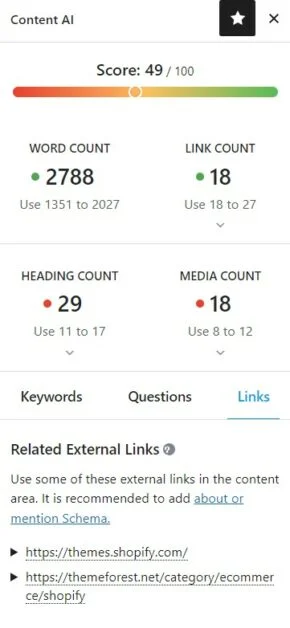
Cum să adăugați un link în WordPress automat cu AOISEO
În AOISEO , puteți găsi funcția „Asistent de linkuri” care va accesa cu crawlere datele site-ului dvs. și va sugera oportunități de link interne adecvate pentru conținutul dvs.
În tabloul de bord WordPress, puteți naviga la „All in One SEO” -> „Link Assistant”. Se va deschide un tablou de bord Link Assistant și puteți vizualiza linkurile interne/externe pe site-ul dvs. web.
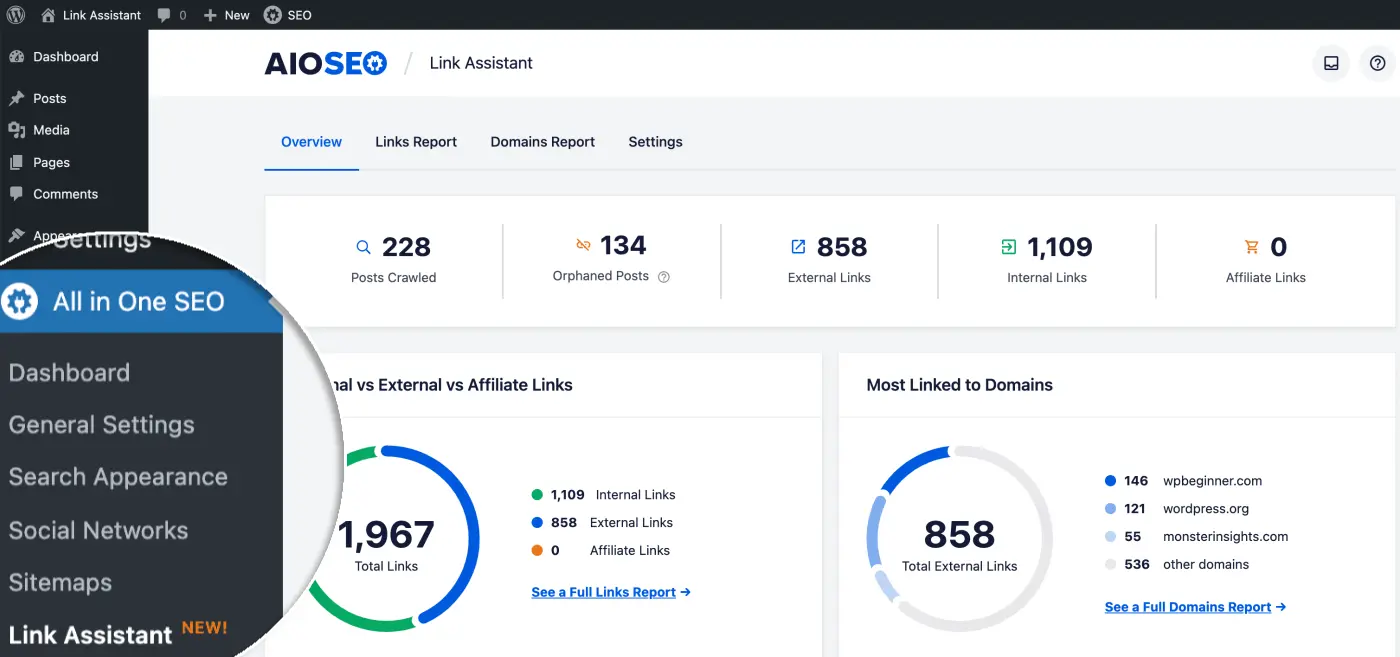
Găsiți fila „Raport de legături” și veți vedea sugestii pentru postări asociate + texte de ancorare aferente. Desigur, sunt recomandate pentru cele mai bune clasamente SEO. Pentru a adăuga link-uri rapid, puteți face clic pe butonul „Adăugați link” fără a deschide postări individual.
Cum să adăugați un link în butoanele WordPress
Doriți să adăugați un link către un buton dintr-o pagină/postare WordPress? Este destul de simplu dacă utilizați blocul Button încorporat în WordPress.
Într-o postare, puteți adăuga un bloc Button și introduceți conținutul acestuia.
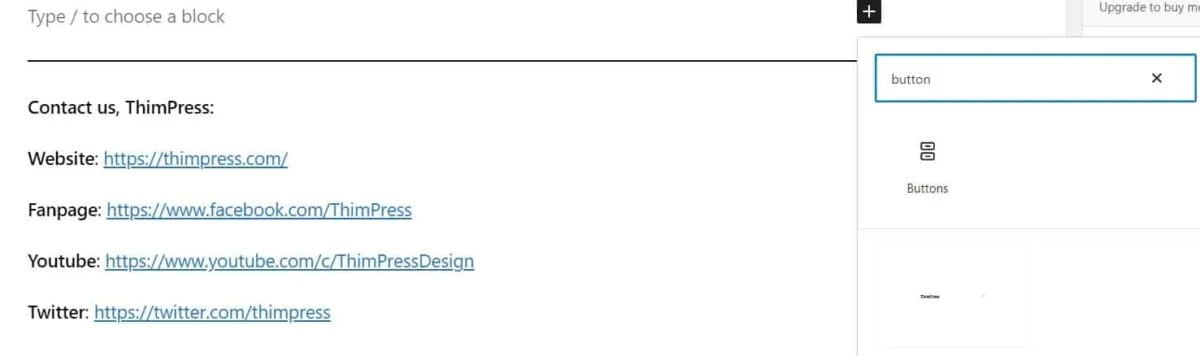
Apoi, navigați la butonul „Link” din bara de instrumente – la fel ca Cum să adăugați linkuri interne în WordPress sau Cum să adăugați un link către o altă pagină în WordPress .
Cum să adăugați un link în WordPress: Încorporați conținut video
Îți plac videoclipurile și vrei să le adaugi la postările tale? Cu toate acestea, încărcarea unui videoclip în pagina/postarea dvs. va încetini foarte mult site-ul dvs. și ceea ce ar trebui să faceți este să îl încorporați în loc de încărcare brută. Mai mult, puteți încorpora și alt conținut, nu doar videoclipuri.
Procesul este adăugarea unui bloc „Încorporare” de la butonul „+”, apoi lipirea adresei URL pe care o doriți în bară. Pentru a fi mai ușor, puteți pur și simplu să adăugați linkul la o casetă și sistemul îl va realiza automat ca un bloc „Încorporare”.
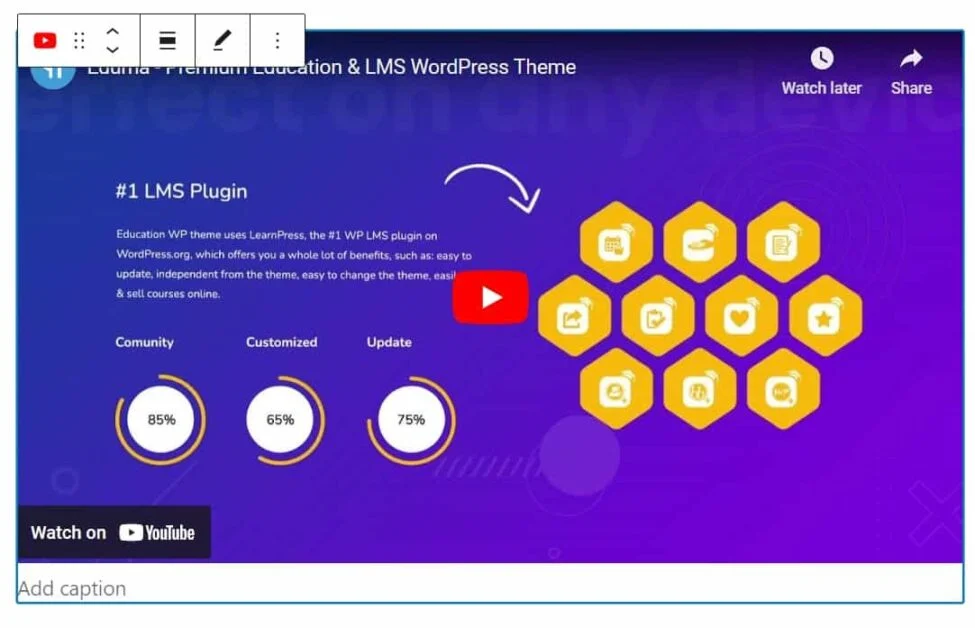
Cum să adăugați linkuri afiliate la paginile/postările WordPress
Dacă doriți să vă creșteți câștigurile, puteți oricând să adăugați linkuri afiliate la site-urile WordPress , deoarece acesta poate oferi venituri constante pentru o mulțime de site-uri, în special pentru bloggeri.
Cu toate acestea, veți face la fel ca linkurile normale. Singura diferență este că veți adăuga linkurile dvs. de afiliat la cele mai corecte texte de ancorare. De asemenea, puteți utiliza un plugin de gestionare a afiliaților, cum ar fi Thirsty Affiliates.
Cum să adăugați un link în WordPress: configurați o inserare de link în HTML
Uneori, puteți adăuga un link în HTML adăugând un bloc HTML personalizat.
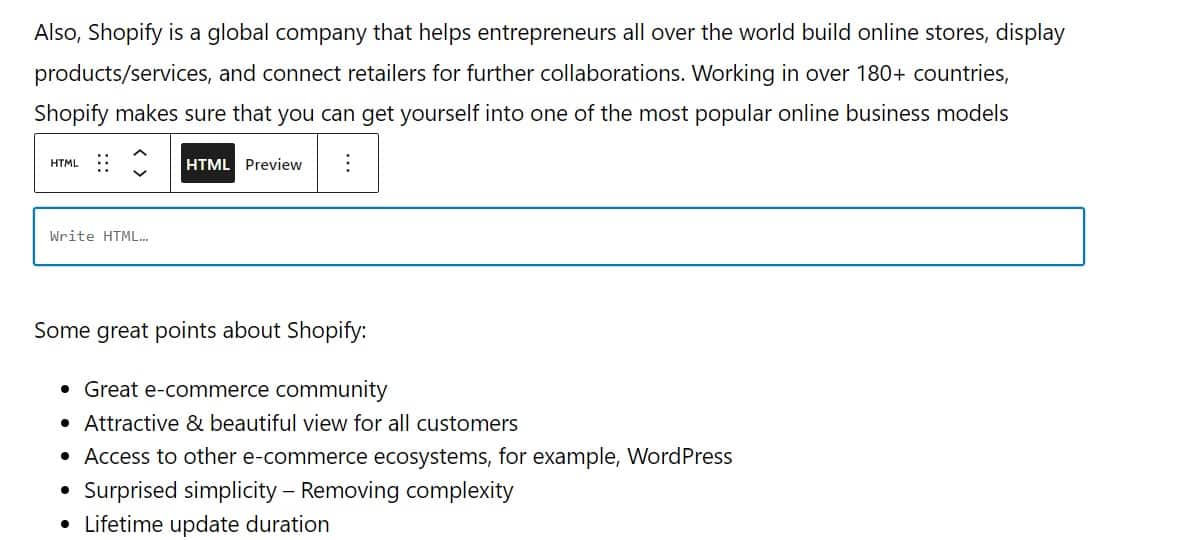
Apoi, copiați codul în caseta de text HTML. De exemplu: <a href="yourdomain.com">keyword</a>.

În cele din urmă, îl puteți previzualiza pentru a vedea cum merge.
Mai mult, vă puteți extinde opțiunile adăugând target="_blank" pentru a deschide linkul într-o filă nouă și rel="nofollow" pentru a seta linkul la no-followed.
Cum să adăugați un link în WordPress: adăugați un link de ancorare la WordPress
Doriți să adăugați un link la un singur paragraf, dar nu știți cum? Apoi, „ Cum să adăugați un link de ancorare în WordPress” vă va funcționa bine. Veți urma acești pași:
Pasul 1: Creați o legătură de ancorare
Mai întâi, evidențiați textul pe care doriți să îl conectați și faceți clic pe butonul „Link-uri” din bara de instrumente a editorului. Apoi, utilizați # ca prefix și introduceți cuvintele cheie pentru secțiunea la care doriți să acceseze oamenii.
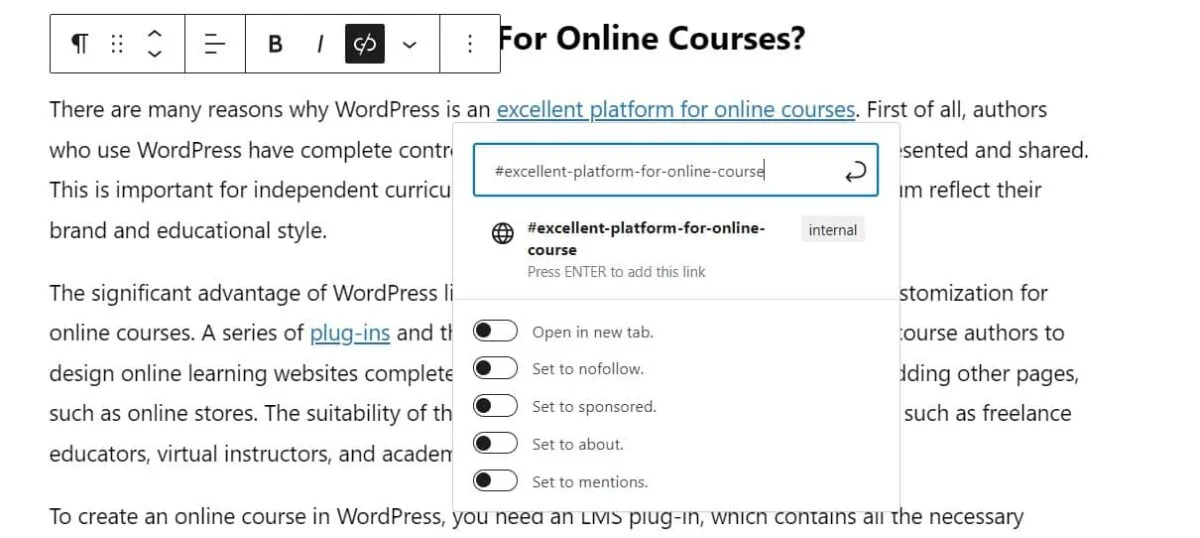
Cu toate acestea, făcând clic pe el, nu se va întâmpla nimic, deoarece browserele dvs. nu îl găsesc ca ID.
Pasul 2: Adăugați atributul ID la secțiunea conectată
Navigați la zona în care doriți să meargă publicul atunci când face clic pe linkul de ancorare și selectează blocul. Apoi, deschideți fila „Avansat” din meniul derulant și inserați același text pe care îl adăugați ca link de ancorare în caseta „Ancoră HTML” fără prefixul #.
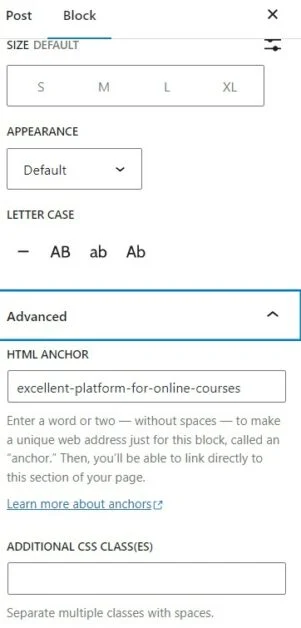
Puteți face același lucru cu un paragraf sau toate blocurile pentru a rezolva Cum să adăugați un link în WordPress .
Cum să adăugați un link în WordPress: Final Line
Acesta ar trebui să fie tot ce trebuie să știți despre Cum să adăugați un link în WordPress . Adăugarea linkurilor potrivite vă va oferi o mulțime de avantaje, inclusiv timpul îndelungat al publicului pe site, un trafic mai bun sau chiar monetizarea cu servicii SEO și afiliați. Sperăm că veți aplica bine și creativ ghidul și sfaturile pentru site-urile dvs.
Citiți mai multe: Ce este Shopify Plus (planuri, prețuri, caracteristici și recenzie)
